Comment installer un VPN sur Android, rapidement et facilement
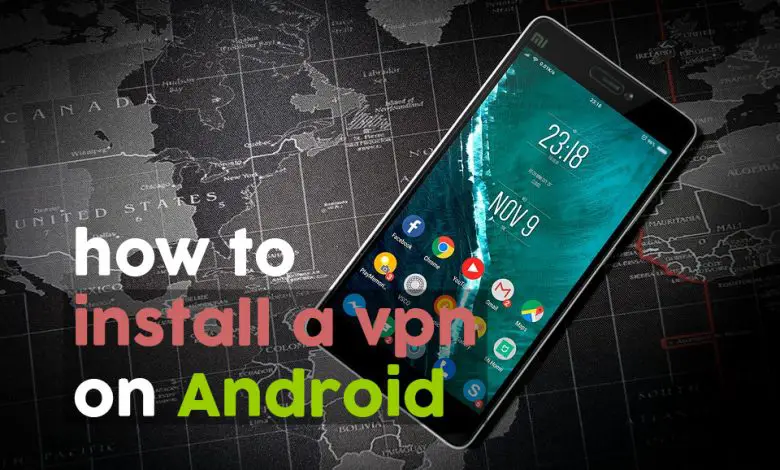
L’installation d’un VPN sur Android n’a pas à être compliquée; Il vous suffit de choisir le bon fournisseur VPN, d’installer le logiciel sur votre appareil et d’apprendre à le configurer pour une utilisation optimale. Nous vous aiderons à accomplir toutes ces choses dans notre guide étape par étape simple; lisez la suite pour commencer.
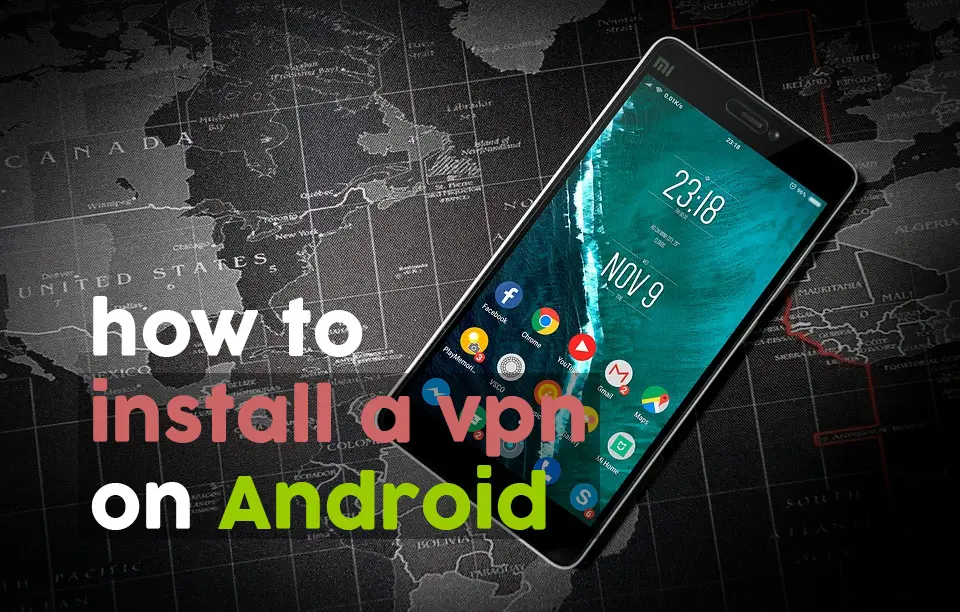
Si vous êtes familiarisé avec la sécurité Internet, vous savez déjà à quel point il est important d’utiliser un VPN sur votre ordinateur personnel pour vous protéger des cybermenaces et protéger votre vie privée. Cependant, il est tout aussi important d’ utiliser un VPN sur votre téléphone ou votre tablette. Beaucoup d’entre nous sauvons pratiquement toute notre vie sur nos téléphones, avec des informations telles que des e-mails, des informations bancaires, des contacts personnels, des informations professionnelles et plus encore stockées sur ces appareils, il est donc essentiel qu’ils soient également protégés.
Si vous êtes un utilisateur Android soucieux de la confidentialité, l’article d’aujourd’hui est pour vous. Nous allons passer en revue certains de nos VPN préférés pour Android, puis vous montrer comment installer un VPN sur Android avec des instructions étape par étape.
Pourquoi les utilisateurs d’Android bénéficient d’un VPN
Si vous ne savez pas si vous avez besoin d’un VPN pour votre appareil Android, considérez simplement les avantages d’en utiliser un:
Amélioration de la sécurité
Une vulnérabilité majeure d’Android et d’autres appareils mobiles est que vous les utiliserez fréquemment pour vous connecter à des réseaux Wi-Fi publics tels que ceux trouvés dans les cafés ou les lieux publics comme les aéroports. Le problème est que lorsque vous êtes connecté à un réseau non sécurisé , il est possible pour d’autres utilisateurs sur le même réseau d’intercepter les données que vous envoyez sur Internet, qui pourraient inclure vos e-mails ou même vos informations personnelles ou vos coordonnées bancaires. Pour éviter cela, un VPN crypte les données que vous envoyez sur Internet afin que personne ne puisse les intercepter et voler vos données.
LECTURE CONNEXE: Que faire si votre identité est volée
Évitez les écluses régionales
Une grande partie du contenu en ligne est bloquée par les régions ; par exemple, vous ne pouvez regarder des vidéos sur BBC iPlayer que si vous êtes au Royaume-Uni. Cependant, si vous utilisez un VPN, vous pouvez donner l’impression que vous naviguez depuis un autre pays . Vous pouvez donc utiliser votre VPN pour vous connecter à un serveur au Royaume-Uni, puis afficher le contenu iPlayer de n’importe où dans le monde. Cette astuce fonctionne également avec d’autres sites, comme Netflix , Hulu ou Comedy Central .
Protéger votre vie privée
En utilisant votre appareil Android sur votre réseau domestique, votre FAI peut facilement voir quels sites vous visitez et si vous téléchargez ou diffusez du contenu. Si vous souhaitez garder votre utilisation Internet privée de votre FAI et des autres, le cryptage utilisé par un VPN empêchera quiconque de pouvoir accéder à vos données ou suivre votre utilisation d’Internet.
Les meilleurs VPN pour Android (et comment les installer)
Il existe un marché énorme pour les fournisseurs de VPN et, comme pour la plupart des choses, certains sont clairement meilleurs que d’autres. Nous avons réduit le champ pour présenter ce que nous pensons être les trois principaux fournisseurs de VPN pour les utilisateurs d’Android. Nous détaillerons ses spécifications, ses fonctionnalités et ses atouts, vous montrerons comment les installer, et enfin terminerons chaque section avec quelques astuces pour installer et configurer votre nouvelle application.
1. ExpressVPN
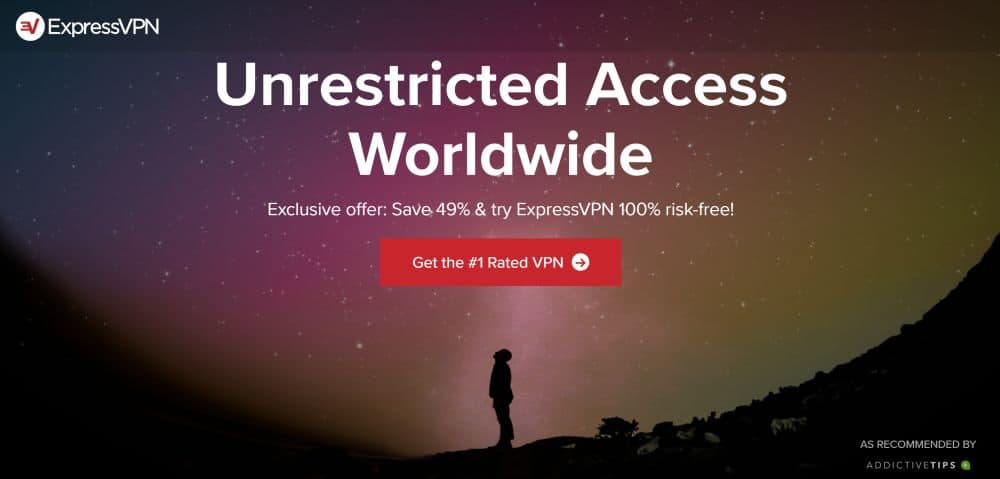
ExpressVPN offre le meilleur de tous les mondes, en termes de vitesse, de sécurité et de facilité d’utilisation. Les connexions qu’il propose sont ultra-rapides et ne ralentiront pas votre navigation. Et la sécurité offerte est excellente, utilisant un cryptage fort de 256 bits et une politique de non-journalisation. Le réseau de serveurs est absolument énorme, offrant un réseau de plus de 3000 serveurs dans 160 endroits différents dans 94 pays afin que vous puissiez facilement contourner les verrous régionaux que vous rencontrez.
L’application Android pour ExpressVPN est particulièrement facile à utiliser, ce qui la rend parfaite pour ceux qui découvrent les VPN. Il existe également une option dans le logiciel pour modifier le protocole VPN utilisé et déterminer si le VPN se connecte automatiquement au démarrage d’Android. Si vous possédez également d’autres appareils, le logiciel est également disponible pour Windows, Mac OS, iOS et Linux, en plus d’être compatible avec certaines consoles de jeux, téléviseurs intelligents et modems.
Lisez notre critique complète d’ ExpressVPN .
- OFFRE SPÉCIALE: 3 mois gratuits (49% de réduction – lien ci-dessous)
- Les serveurs les plus rapides que nous avons testés
- Torrenting / P2P autorisé
- Ne conserve pas d’enregistrement des données personnelles
- Excellent support (chat 24/7).
- Prix un peu plus élevé.
Comment installer l’application ExpressVPN pour Android
- Allumez votre appareil Android et ouvrez votre application.
- Sélectionnez Google Play Store
- Utilisez la barre de recherche en haut pour rechercher ExpressVPN
- Recherchez l’application appelée Express VPN – Meilleur VPN pour Android . C’est celui avec un logo rouge en forme de V
- Cliquez sur le gros bouton vert Installer
- Vous verrez un écran apparaître sur les autorisations dont l’application a besoin pour s’exécuter. Vous devrez lui donner la permission de contrôler: 1) les achats intégrés et 2) les informations de connexion Wifi. Cliquez sur le bouton vert qui dit OK
- L’application commencera à se télécharger. Vous pouvez suivre la progression à l’aide de la barre de progression. Une fois le fichier téléchargé, vous verrez le texte Installation… sur l’écran
- Une fois l’installation terminée, vous verrez une icône avec une coche dans un triangle dans la barre de notification. Vous pouvez maintenant sélectionner le bouton vert qui indique Ouvrir à l’écran
- Cela ouvrira l’application ExpressVPN pour la première fois
Comment configurer et utiliser l’application ExpressVPN pour Android
- Sur l’écran de bienvenue, vous verrez des options pour démarrer un essai gratuit ou connectez – vous à votre compte. Nous supposerons que vous avez déjà un compte, vous devez donc sélectionner Connexion
- Vous verrez un écran indiquant Activation… veuillez patienter et une barre d’état. Attendez un moment pendant le chargement de l’application
- Une fois terminé, vous verrez un assistant pour vous aider à configurer votre VPN. Le premier écran indique Configurer votre VPN et il vous suffit d’appuyer sur OK pour commencer. Ensuite , vous verrez un pop de la fenêtre qui informe Android une demande de connexion , et doit faire cliquer sur OK
- Vous verrez maintenant un écran intitulé Aide à améliorer ExpressVPN . Cliquez sur Ne pas autoriser pour ne pas soumettre de rapports d’ erreur ou Autoriser pour accepter de les soumettre.
- La configuration est maintenant prête et vous serez redirigé vers l’écran d’accueil d’ExpressVPN. Vous verrez une grande icône de bouton gris rond et appuyez simplement sur le bouton pour vous connecter à un serveur VPN
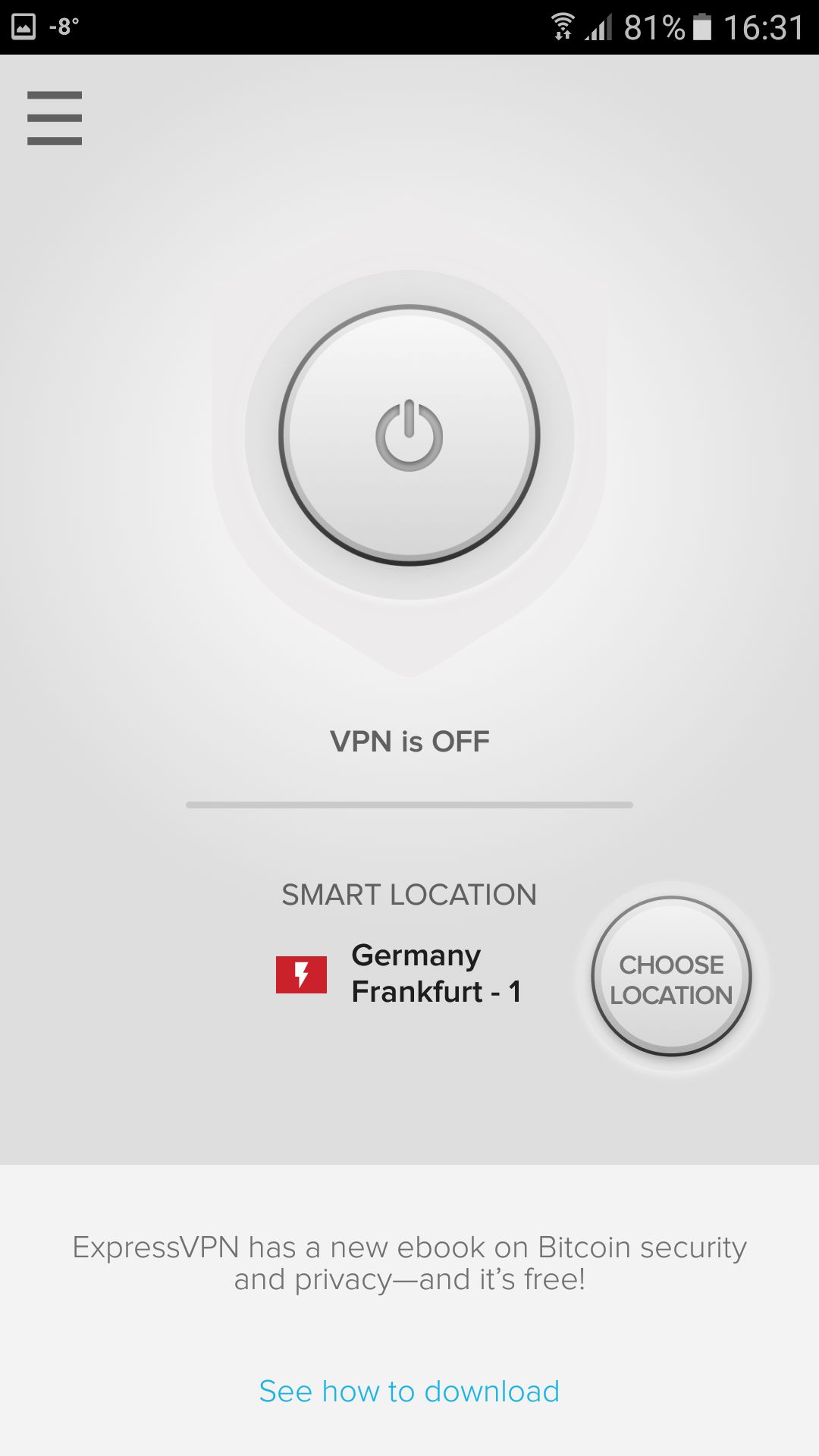
- Un texte apparaît indiquant Connexion… et vous avez la possibilité d’annuler si cela prend trop de temps. Une fois la connexion prête, il indiquera que le VPN est activé et l’arrière-plan du bouton deviendra vert. Cela signifie que votre VPN est connecté et vous protège. Vous verrez également un symbole clé dans votre barre de notification, ce qui signifie qu’un VPN est actif
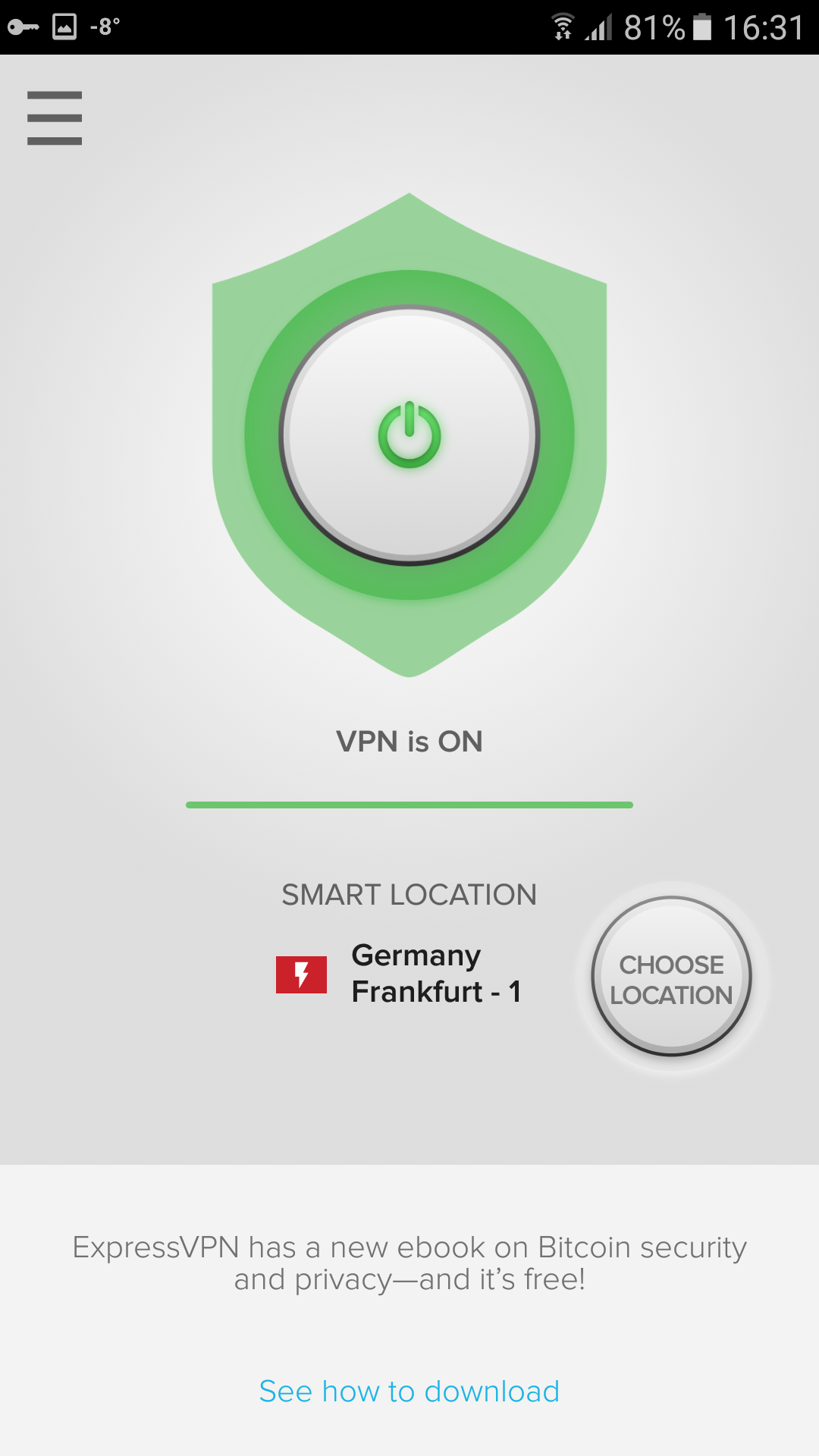
- Lorsque vous vous connectez à ExpressVPN pour la première fois, il se connecte à l’aide de la fonction de localisation intelligente qui trouve un serveur près de chez vous pour les meilleures vitesses. Cependant, si vous souhaitez vous connecter à un serveur dans un emplacement particulier, recherchez à droite du grand bouton de connexion un bouton rond plus petit indiquant CHOISIR L’EMPLACEMENT . Cliquez ici
- Vous verrez maintenant quatre options principales. En haut se trouve une barre de recherche, où vous pouvez entrer le nom d’une ville ou d’un pays pour rechercher rapidement un serveur à cet emplacement. Voici trois options pour trier les données: Recommandé, Tous et Récent . Il est recommandé de répertorier utilement environ 10 des pays les plus utilisés et les plus rapides auxquels vous pouvez vous connecter, avec un drapeau de chaque pays pour vous aider à le trouver rapidement. S’il y a un triangle gris à gauche du drapeau, cela signifie qu’il y a des serveurs disponibles dans plusieurs emplacements dans ce pays; par exemple, au Royaume-Uni, il existe actuellement des serveurs dans l’Est de Londres et dans le Berkshire. Toutes les personnesa une liste de tous les serveurs disponibles sur le réseau, organisée par continent. Et Récent vous montre les serveurs auxquels vous vous êtes récemment connecté
- Si vous êtes confus, l’application a un Comment choisir le bon emplacement VPN? dans la section FAQ qui contient tous les détails dont vous pourriez avoir besoin
- Une fois que vous avez choisi un serveur pour vous connecter, appuyez dessus et sera connecté au nouvel emplacement
- Lorsque vous vous déconnectez d’un serveur et vous reconnectez à un autre, n’oubliez pas qu’il y aura quelques secondes pendant lesquelles votre connexion Internet ne sera pas protégée. L’application affichera un rappel à ce sujet qui peut reconnaître et cocher la case Ne plus afficher et ne pas lui revenir .
- S’il y a un emplacement que vous utilisez fréquemment pour vos serveurs, vous pouvez l’ajouter à vos favoris en cliquant sur l’étoile à droite du nom du pays, qui deviendra alors rouge. Vous pouvez voir une liste de vos favoris dans l’ onglet Récent
- Votre VPN est maintenant activé et vous pouvez utiliser Internet en toute sécurité
2. NordVPN
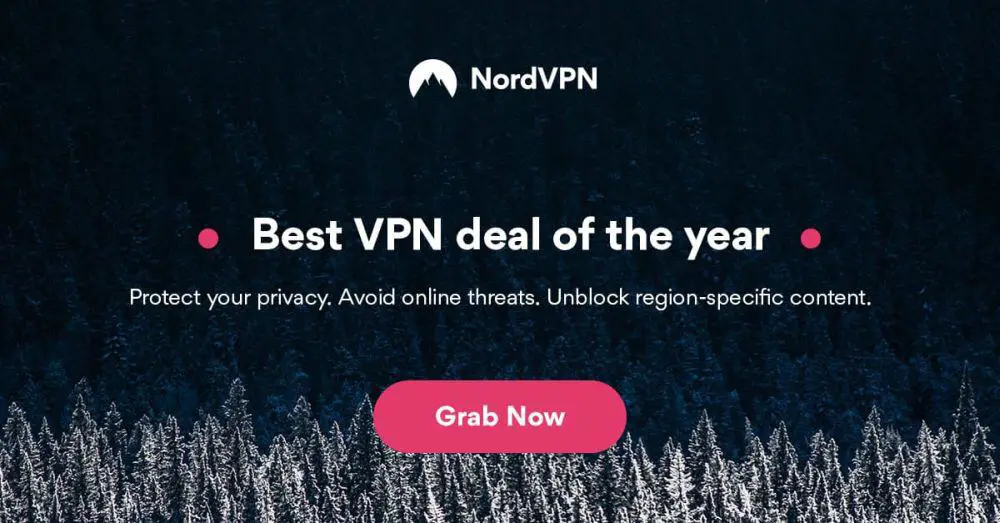
Les utilisateurs avancés de VPN qui veulent des tonnes d’options et le plus haut niveau de sécurité apprécieront NordVPN . En plus des fonctionnalités de sécurité habituelles, telles que le cryptage 256 bits et une politique de non journalisation, il existe également une fonctionnalité appelée double cryptage dans laquelle vos données sont cryptées deux fois pour la meilleure sécurité possible. Les vitesses de connexion sont rapides et vous aurez accès à un réseau absolument énorme de plus de 5300 serveurs dans 59 pays.
L’application NordVPN Android a beaucoup plus de fonctionnalités que la plupart des applications VPN, avec la possibilité de choisir parmi une liste de serveurs spécialisés, ainsi que de choisir un serveur en fonction du pays dans lequel vous vous trouvez. Ces serveurs spécialisés incluent les serveurs P2P, Onion Over VPN, Dual VPN, Anti DDoS et IP dédiés. Il existe également des options pour activer des fonctionnalités telles que CyberSec: un bloqueur de publicités et un utilitaire anti-malware pour vous protéger pendant la navigation, ou pour utiliser des serveurs obfusqués parfaits pour contourner les blocs VPN comme ceux utilisés en Chine. Vous pouvez également jouer avec les options pour utiliser TCP et modifier le comportement de connexion automatique.
Toutes ces fonctionnalités avancées rendent NordVPN inestimable lorsque vous devez modifier des paramètres spécifiques afin que vous puissiez utiliser votre VPN comme vous le souhaitez. En plus de l’application Android, vous pouvez également installer le logiciel NordVPN sur les appareils exécutant Windows, Mac OS, iOS, Linus, Chrome OS, etc.
Lisez notre plein NordVPN examen .
- OFFRE SPÉCIALE: plan de 3 ans (75% de réduction – lien ci-dessous)
- Évaluation des utilisateurs de GooglePlay: 4,3 / 5,0
- Aucune fuite IP / DNS trouvée
- Double VPN extra sécurisé pour le cryptage des données
- Excellent support (chat 24/7).
- Pas beaucoup
- Parfois, les applications peuvent mettre du temps à se connecter.
Comment installer l’application NordVPN pour Android
- Ouvrez Google Play Store
- Utilisez la barre de recherche en haut pour rechercher NordVPN
- Retrouvez l’article VPN: NordVPN Fast and Unlimited . Il a un logo qui ressemble à une montagne bleue
- Cliquez sur le gros bouton vert Installer
- Le téléchargement de l’application commencera et l’installation commencera.
- Une fois l’installation terminée, cliquez sur le bouton vert qui dit Ouvrir
- Cela ouvrira l’application NordVPN
Comment configurer et utiliser l’application NordVPN pour Android
- La première fois que vous ouvrez l’application, vous verrez un écran de chargement bleu avec une barre de progression blanche en bas. Attendez que la barre de progression atteigne la fin et l’application vous amènera à la page d’accueil
- Vous avez maintenant la possibilité de démarrer l’essai gratuit ou de vous connecter si vous avez déjà un compte NordVPN. Pour vous connecter, cliquez sur la photo d’une personne en haut à gauche, puis allez sur Login et entrez vos identifiants
- Une fois que vous avez commencé un essai ou connecté, vous pouvez voir un écran contenant des informations sur les nouvelles fonctionnalités telles que la fonction de sécurité CyberSec. Vous pouvez cliquer sur Activer CyberSec ou appuyer sur Retour pour y revenir plus tard
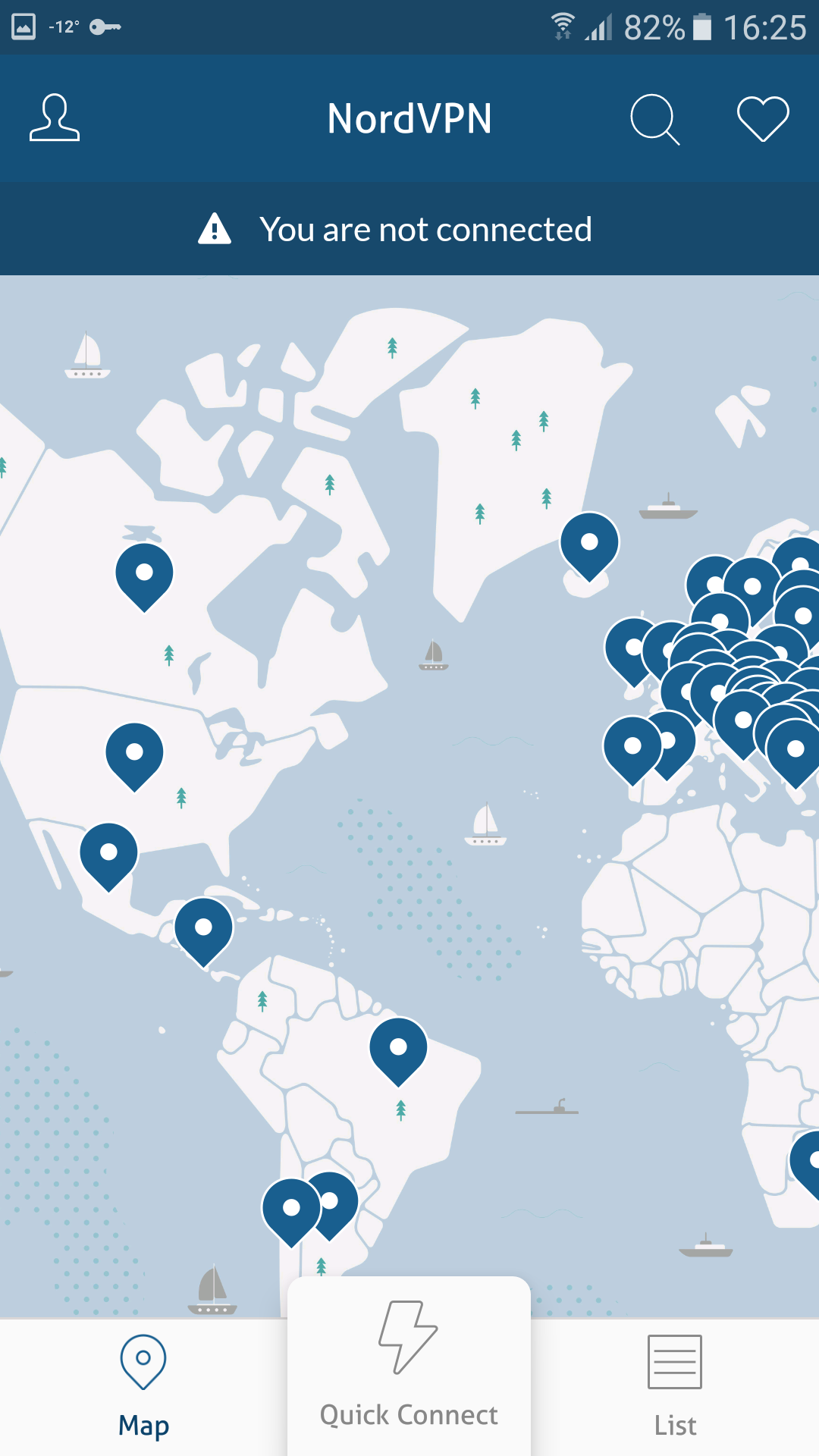
- De retour sur l’écran d’accueil, vous verrez une carte et une barre en haut indiquant Non connecté . Pour vous connecter au VPN, regardez autour de la carte en pinçant et en balayant jusqu’à ce que vous trouviez le pays auquel vous souhaitez vous connecter. Appuyez ensuite sur l’icône bleue au-dessus du pays de votre choix
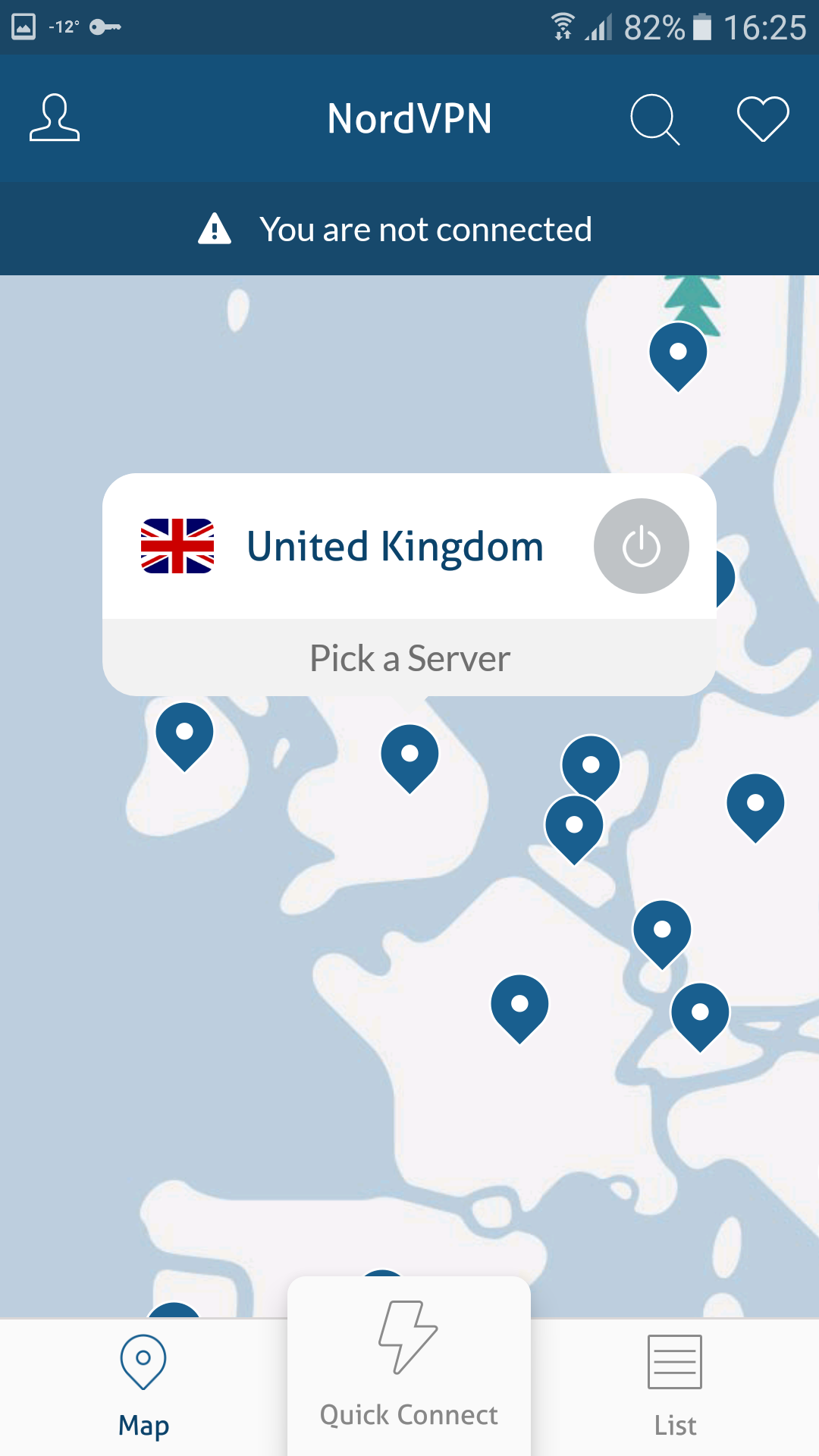
- Cela ouvre un petit panneau d’informations avec le nom du pays et un bouton gris que vous pouvez utiliser pour vous connecter. Si vous souhaitez utiliser un serveur particulier, vous pouvez choisir l’option Choisir un serveur . Sinon, cliquez simplement sur le bouton gris pour vous connecter au VPN
- Si c’est la première fois que vous utilisez NordVPN, à ce stade, vous devrez autoriser l’application à gérer votre connexion Internet sur votre appareil Android. Vous verrez un écran d’informations à ce sujet, puis cliquez sur Continuer . Cliquez sur Je fais confiance à cette application , puis sur OK . Vous allez maintenant revenir à l’application NordVPN sur un écran vous informant du processus de connexion et vous devez cliquer sur OK. Enfin, dans la fenêtre contextuelle indiquant Autoriser la connexion, cliquez sur OK. Ceci termine le processus de configuration
- Vous êtes maintenant connecté au VPN. Vous verrez la barre en haut de l’écran devenir verte et dire Connecté au [serveur de votre choix] . Vous pouvez cliquer sur cette barre verte pour voir plus d’informations sur votre connexion, telles que le serveur, votre adresse IP et depuis combien de temps la connexion est active. Vous verrez également une icône qui ressemble à un verrou dans la barre de notification Android
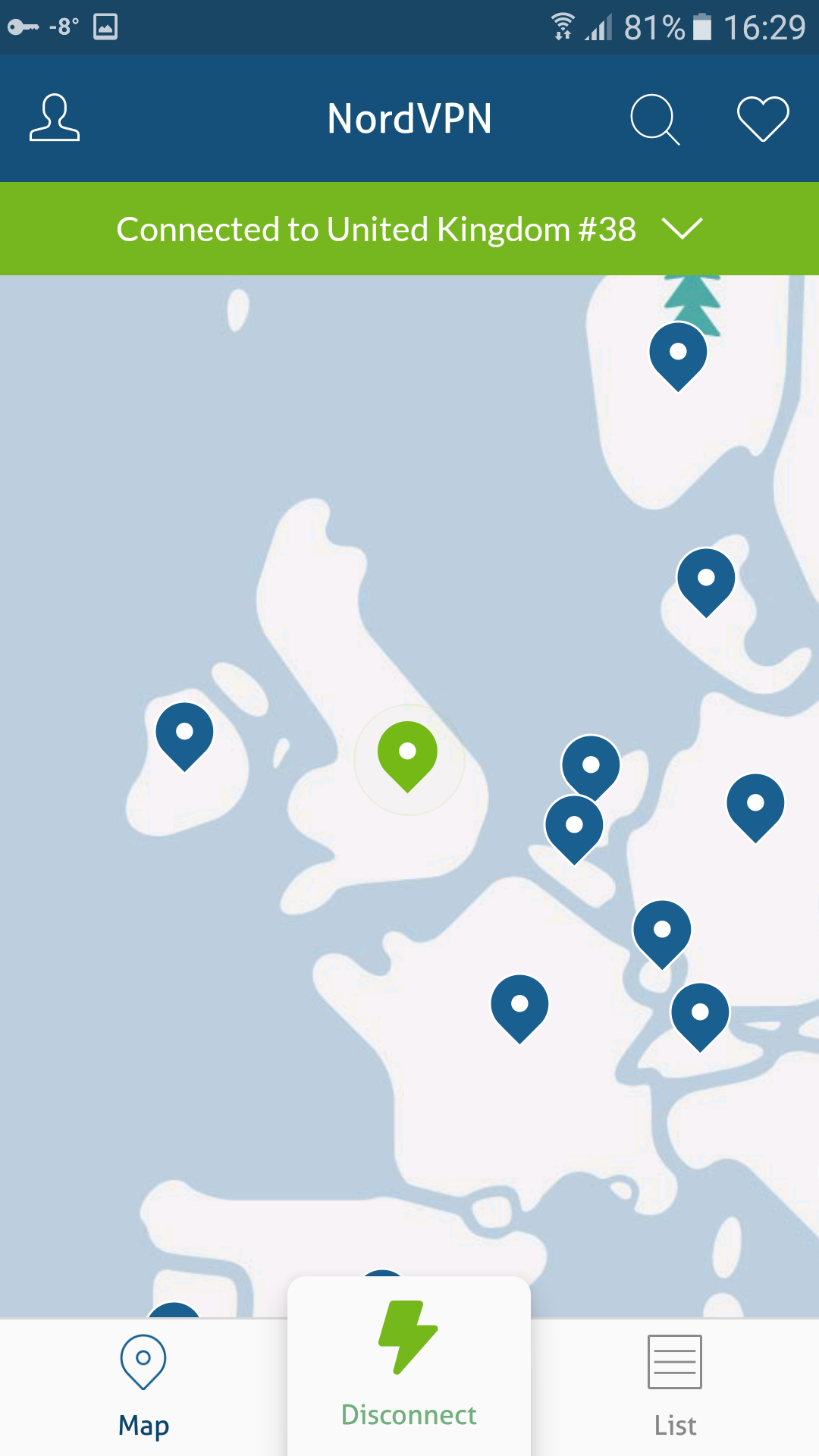
- Vous pouvez désormais surfer sur Internet en toute sécurité et en privé

![Photo of ExpressVPN vs PrivateVPN: quel est le meilleur? [Comparaison]](https://www.informatique-mania.com/wp-content/uploads/2020/12/ExpressVPN-vs-PrivateVPN-1-390x220.jpg)


